
Агуулгын хүснэгт:
- Зохиолч John Day [email protected].
- Public 2024-01-30 11:03.
- Хамгийн сүүлд өөрчлөгдсөн 2025-01-23 15:00.
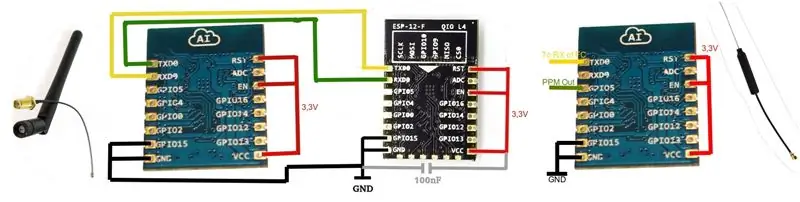
Хэсэг хугацааны өмнө би Wifi PPM хянагчаа байрлуулсан. Энэ нь нэлээд сайн ажиллаж байна. Зөвхөн хүрээ бага зэрэг богино байна. Би энэ асуудлын шийдлийг олсон. ESP8266 нь ESPNOW нэртэй горимыг дэмждэг. Энэ горим нь арай доогуур түвшинд байна. Энэ нь холболтыг салгахад тийм ч хялбар биш бөгөөд хэрэв холболт тасарвал шууд холбоно.
Би гурван ESP8266 ашигладаг. Нэг нь ESPNOW хүлээн авагч, нөгөө нь ESPNOW илгээгч, гурав дахь нь холбогдож болох хандалтын цэг юм. Гурав дахь нь ESPNOW илгээгч нэгэн зэрэг хандалтын цэг болж чадахгүй байгаа тул илүү сайн ажиллахын тулд зарим антен нэмж оруулав.
Хүлээн авагч дээр хоёр дахь хандалтын цэг байдаг. Хэрэв та үүнд холбогдвол хуучин WifiPPM төсөлтэй адилхан болно.
Би MSP протокол хүлээн авагчийн дэмжлэгийг нэмж оруулсан. Энэ бол MultiWii, Betaflight, Cleanflight болон бусад олон нислэгийн хянагчаар дэмжигддэг "MultiWii Цуваа Протокол" юм.
Алхам 1: эд ангиудын жагсаалт




Танд ямар ч төрлийн гурван ESP8266 модуль хэрэгтэй. Гэхдээ та хамгийн сайн хүрээг хүсч байна. Тиймээс би антентай ESP8266 модулийг ашиглахыг санал болгож байна. Энэ нь бас антенгүйгээр ажилладаг. Би дараах хэсгүүдийг ашигладаг.
2 x ESP07 (антенны холбогчтой ESP8266 модуль)
1 x ESP12
Хүлээн авагчийн талд 1 x 3dBi Mini Antenne I-PEX U. FL IPX
1 x ESP8266 2, 4/5 GHz 3dbi Wlan Wifi Антен SMA Stecker / эрэгтэй + I-PEX адаптер илгээгчийн талд
Бүх ESP8266 модульд зориулсан 3, 3 В цахилгаан хангамж
Танд Arduino IDE -тэй компьютер хэрэгтэй: Arduino IDE -ийн https://www.arduino.cc/en/Main/SoftwareESP8266 дэмжлэг. Дараах зааврыг дагана уу: https://learn.sparkfun.com/tutorials/esp8266-thin… Arduino-д зориулсан вэбсайтын номын сан:
Алхам 2: Ноорогуудыг татаж аваад Flash хийнэ үү
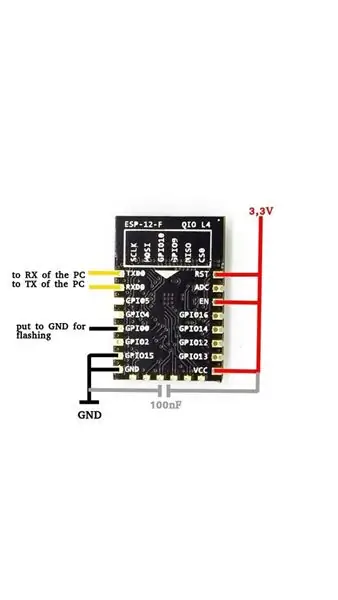
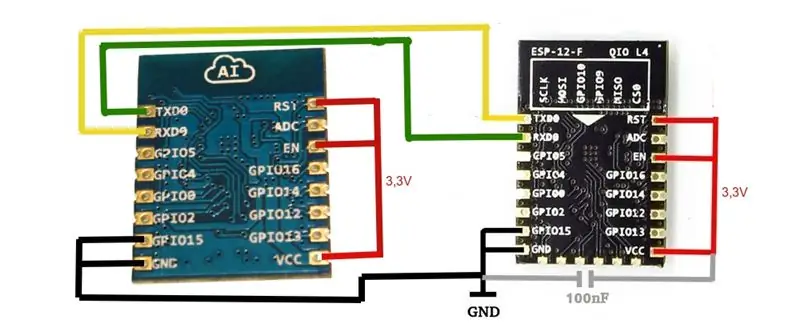
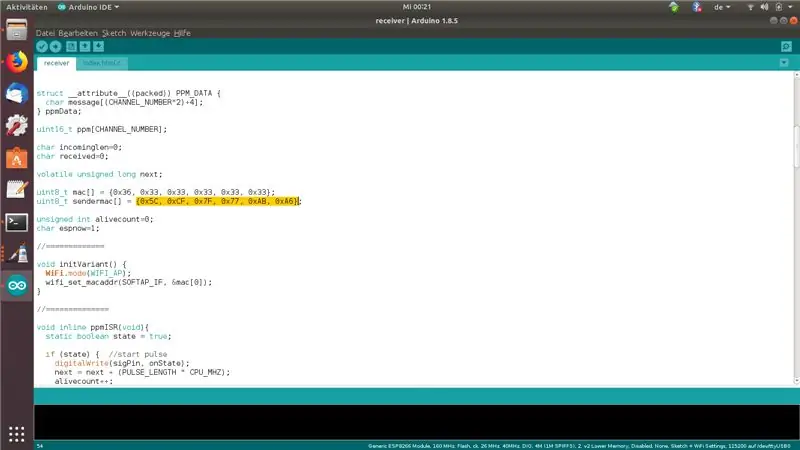
Та эндээс зургуудыг татаж авах боломжтой.
Файлыг задлах. Мастер-AP, Илгээгч, Хүлээн авагч гэсэн гурван хавтас байдаг
Master-AP: Энэ бол хандалтын цэгийн ноорог юм. Arduino IDE ашиглан ноорог нээнэ үү. Багаж хэрэгслийн цэсэнд CPU -ийн давтамжийг 160 МГц болгож тохируулж, ноорогоо ESP12 дээр байршуулна уу.
Илгээгч: Энэ бол MSPNOW илгээгчийн ноорог юм. CPU давтамжийг 160 МГц болгож ESP07 -ийн аль нэгэнд байршуулна уу.
ESP8266 модулийг анивчихын тулд хэрхэн холбохыг та эхний зургаас харж болно.
Одоо ESP12 (Хандалтын цэг) болон Sender ESP07 цуваа портууд болон тэжээлийн холболтуудыг холбоно уу (хоёр дахь зураг): ESP12 VCC -> ESP07 VCCESP12 GND -> ESP07 GNDESP12 TX -> ESP07 RXESP12 RX -> ESP07 TX
Хоёр модулийг эхлүүлээд "Long-Range-WifiPPM/MSP" хандалтын цэг рүү холбогдоно уу. Нууц үг нь "WifiPPM/MSP" юм
Хөтөч нээж, 192.168.4.1 IP хаягийг нээнэ үү. Хяналтын вэбсайт гарч ирнэ. "Wifi мэдээлэл" товчийг дарна уу. Илгээгчийн MAC болон хүлээн авагчийн MAC бүхий мессежийн хайрцаг гарч ирнэ.
Arduino IDE дээр хүлээн авагчийн тоймыг нээнэ үү. "Uint8_t sendermac = {0x5C, 0xCF, 0x7F, 0x77, 0xAB, 0xA6};" мөрийг өөрчилнө үү. (гурав дахь зураг) вэбсайт дээр харуулсан илгээгчийн Mac хаяг руу. Хүлээн авагч Mac зүгээр байх ёстой. CPU -ийн давтамжийг 160 МГц болгож тохируулсан эсэхийг шалгаад ноорогоо хоёр дахь ESP05 -д байршуулна уу.
Алхам 3: Хүлээн авагчийг нислэгийн хянагчтай холбож, Cleanflight -ийг тохируулна уу


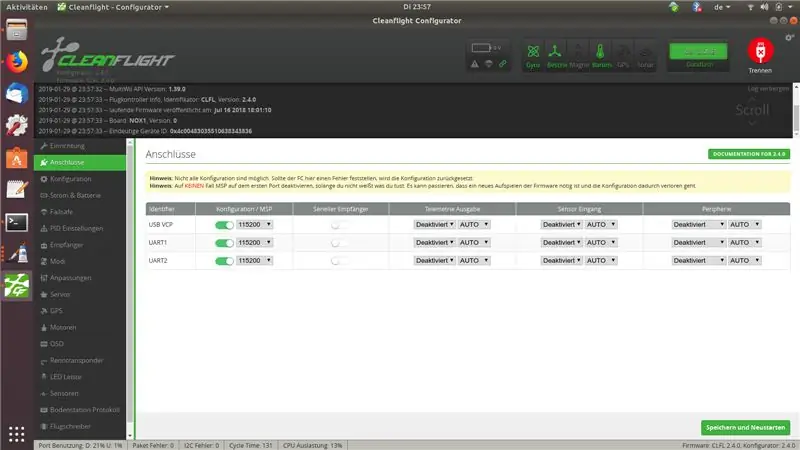
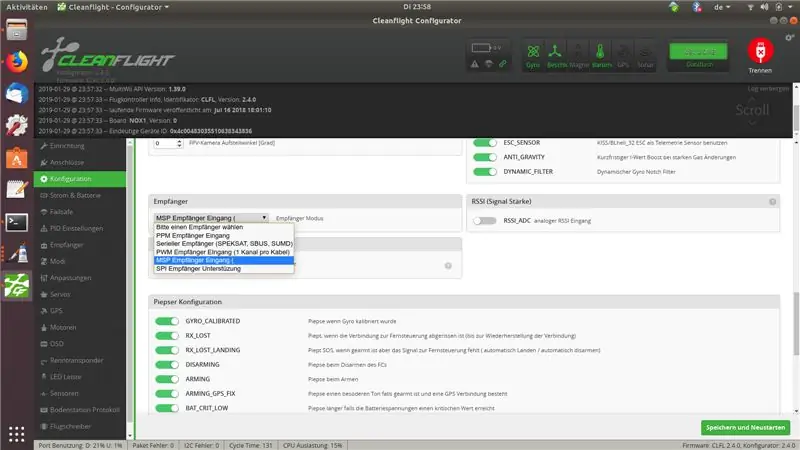
Одоо хүлээн авагчийг нислэгийн хянагчтай холбоно уу. Таны нислэгийн хянагч нь дор хаяж 200 мА хүчдэлтэй 3, 3 вольтын гаралттай байх ёстой. Хэрэв тийм биш бол танд нэмэлт 3, 3V хүчдэлийн зохицуулагч хэрэгтэй болно.
ESP -ийн GND -ийг нислэгийн хянагчийн GND -тэй холбоно уу. ESP -ийн VCC -ийг нислэгийн хянагчийн 3, 3V эсвэл нэмэлт 3, 3V хүчдэлийн зохицуулагчтай холбоно уу.
Та PPM гаралт эсвэл цуваа MSP гаралтыг ашиглаж болно.
MSP гаралтын хувьд ESP8266 -ийн TX -ийг нислэгийн хянагчийн аль ч цуваа портын RX руу холбоно уу. (Зураг 1)
PPM гаралтын хувьд ESP8266 -ийн GPIO5 -ийг нислэгийн хянагчийн PPM оролттой холбоно уу. (Зураг 1)
ESP -ийг холбосны дараа нислэгийн хянагчийг эхлүүлж, цэвэр нислэгийг нээнэ үү. Гар утсаа "WifiPPM/MSP" хандалтын цэг рүү холбоно уу. Нууц үг нь "WifiPPM/MSP" юм
MSP -ийн хувьд: Портуудын табыг нээж, ESP8266 -ийг холбосон цуваа порт дээр MSP -ийг тохируулна уу (Зураг 2). Хадгалах ба дахин эхлүүлэх Тохиргооны таб руу очоод хүлээн авагчийг "MSP цуврал хүлээн авагч" болгож тохируулна уу (Зураг 3). Хадгалаад дахин эхлүүлнэ үү.
PPM -ийн хувьд: PPMGo -г тохиргооны таб руу хэрхэн тохируулах талаар нислэгийн хянагчийн гарын авлагаас уншиж, хүлээн авагчийг "PPM хүлээн авагч" болгож тохируулна уу (Зураг 4). Хадгалаад дахин эхлүүлнэ үү.
Дараагийн тохиргоо нь хоёулаа хоёуланд нь адилхан: Хүлээн авагчийн таб руу очно уу. Сувгуудыг "RTAE1234" болгож тохируулна уу (Зураг 5/Видео). Тохиргоог хадгална уу.
Одоо ухаалаг гар утсан дээрээ хөтөч нээнэ үү. 192.168.4.1 сайтыг нээнэ үү (Зураг 6). Одоо та хянагчийг шалгаж болно.
Хэрэв энэ нь ажиллаж байгаа бол хоёр илгээгч ESP8266 -г эхлүүлнэ үү. "Урт хугацааны WifiPPM/MSP" хандалтын цэг рүү холбогдоно уу. Нууц үг нь "WifiPPM/MSP" юм. 192.168.4.1 вэбсайтыг дахин нээнэ үү. Хэрэв энэ нь ажиллаж байгаа бол cleanflight дээр дахин шалгана уу.
Антеныг ESP07 модульд холбоно уу.
Алхам 4: Нэмэлт мэдээлэл
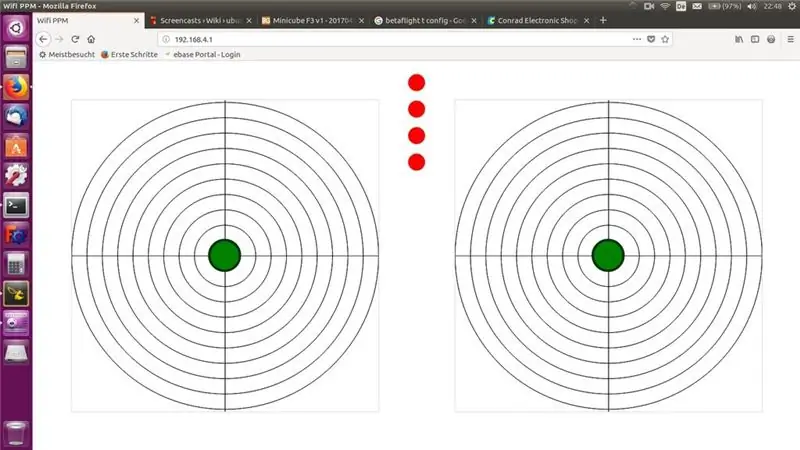
Ердийн үйл ажиллагаанд хоёр хандалтын цэг байдаг. "WifiPPM/MSP" хандалтын цэг нь өмнөх WifiPPM төсөлтэй адил юм. Хэрэв та холын зайн холболт шаардлагагүй үед нэмэлт модуль холбохгүйгээр хурдан нислэг хийхийг хүсч байвал үүнийг ашиглаж болно. Хэрэв та "Long Range WifiPPM/MSP" -д холбогдсон бол алсын зайн хянагч хяналтаа авах болно.
Магадгүй та "холын зай" хэр урт болохыг мэдэхийг хүсч магадгүй юм. Үнэндээ би үнэхээр мэдэхгүй байна. Энэ нь дор хаяж хэдэн зуун метр юм. Гэхдээ би одоог хүртэл тест хийж чадаагүй. Энэ нь миний бүрэн байранд холболт тасардаггүй.
Би телеметрийн өгөгдөл дамжуулах арын суваг хийж чадна гэж бодсон учраас MSP хяналтыг нэмсэн. Гэхдээ энэ нь хэзээ ч тогтвортой ажиллаж байгаагүй. Ямар ч байсан MSP протокол нь ppm -ээс илүү нарийвчлалтай байдаг, учир нь энэ нь цаг хугацаанаас ихээхэн хамаардаггүй. Цуваа порт дээр ачаалал их байгаа тул удаан нислэгийн хянагчтай холбоотой асуудал үүсч магадгүй юм. Миний Noxe F4 нислэгийн хянагчийн тусламжтайгаар энэ нь асуудалгүй ажилладаг.
Хэрэв танд тохиргооны асуудал байгаа бол хуучин WifiPPM төслийг үзнэ үү.
Зөвлөмж болгож буй:
Урт хугацааны утасгүй температур ба чичиргээ мэдрэгчийг эхлүүлэх нь: 7 алхам

Урт хугацааны утасгүй температур ба чичиргээ мэдрэгчийг эхлүүлэх нь: Заримдаа чичиргээ нь олон програмын ноцтой асуудлын шалтгаан болдог. Машины босоо ам, холхивчоос эхлээд хатуу дискний гүйцэтгэл хүртэлх чичиргээ нь машиныг гэмтээх, эрт солих, гүйцэтгэл муутай болгож, нарийвчлалд ихээхэн цохилт өгдөг. Хяналт хийж байна
IoT- Ubidots- ESP32+урт хугацааны утасгүй чичиргээ ба температурын мэдрэгч: 7 алхам

IoT- Ubidots- ESP32+урт хугацааны утасгүй чичиргээ ба температурын мэдрэгч: Чичиргээ бол моторт төхөөрөмж дээрх машин, эд ангиудын нааш цааш хөдөлдөг хөдөлгөөн юм. Аж үйлдвэрийн систем дэх чичиргээ нь хүндрэл бэрхшээлийн шинж тэмдэг, сэдэл байж болох юмуу өдөр тутмын ажилтай холбоотой байж болно. Жишээлбэл, Оскар
Raspberry Pi ашиглан урт хугацааны гэрэл зураг, астро гэрэл зураг: 13 алхам (зурагтай)

Бөөрөлзгөнө Pi ашиглан урт хугацааны гэрэл зураг, астро гэрэл зураг: Астрофотографи нь одон орны объектууд, селестиел үйл явдал, шөнийн тэнгэрийн талбайн гэрэл зураг юм. Астрофотографи нь Сар, Нар болон бусад гаригуудын нарийн ширийн зүйлийг бүртгэхээс гадна дуу чимээнд үл үзэгдэх объектуудыг авах чадвартай байдаг
ЭКГ бүртгэгч - Урт хугацааны өгөгдөл олж авах, дүн шинжилгээ хийх зориулалттай зүүдэг зүрхний монитор: 3 алхам

ECG Logger - Урт хугацааны өгөгдөл олж авах, дүн шинжилгээ хийх зориулалттай элэгддэг зүрхний монитор: Эхний хувилбар: 2017 оны 10 -р сар Хамгийн сүүлийн хувилбар: 1.6.0 Статус: Тогтвортой Хэцүү байдал: Өндөр Шаардлага: Arduino, Програмчлал, Тоног төхөөрөмжийн барилга Өвөрмөц репозитор: SF (доорх холбоосыг үзнэ үү) Дэмжлэг: Зөвхөн форум, PMECG бүртгэл хөтлөгч нь удаан хугацаанд өмсдөг зүрхний монитор биш юм
ESP8266: 6 алхам ашиглан урт хугацааны WiFi сканнер (зурагтай)

ESP8266 ашиглан урт хугацааны WiFi сканнер: Энэхүү зааварчилгаанд би гэрийн сүлжээнд аль суваг хамгийн тохиромжтой болохыг тодорхойлохын тулд батерейгаар ажилладаг зөөврийн урт долгионы 2.5 зурвасын WiFi сканнерын төхөөрөмж хийдэг. Үүнийг нээлттэй Wi -Fi хандалтын цэгүүдийг хайж байхдаа хайж олоход ашиглаж болно. Хийх зардал: 25 доллар орчим
